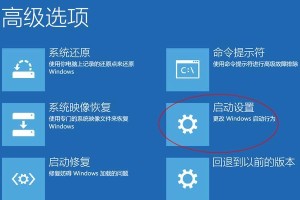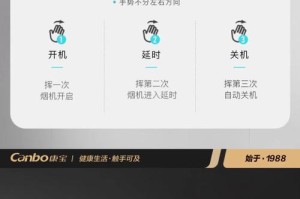作为Windows操作系统自带的浏览器,InternetExplorer(简称IE)在许多人的日常使用中扮演着重要角色。然而,由于各种原因,我们经常会遇到IE浏览器出现问题无法正常使用的情况。为了解决这些问题,我们可以尝试使用IE浏览器修复命令来进行修复。本文将详细介绍IE浏览器修复命令的使用步骤和常见问题的解决方法,帮助读者快速解决IE浏览器的困扰。

重置IE浏览器设置
通过重置IE浏览器设置,可以清除浏览器中的缓存和临时文件,以及恢复默认的设置,解决一些常见的浏览问题。具体步骤如下:打开IE浏览器,并点击工具栏上的“Internet选项”;在弹出的对话框中选择“高级”选项卡;点击“重置”按钮,然后勾选“删除个人设置”选项;最后点击“重置”按钮即可。
启用保护模式
启用IE浏览器的保护模式可以增加浏览器的安全性,防止恶意软件的攻击。要启用保护模式,首先打开IE浏览器,然后依次点击“工具”、“Internet选项”、“安全”选项卡,勾选“启用保护模式”复选框,最后点击“应用”和“确定”按钮。

清除浏览器缓存和历史记录
IE浏览器缓存和历史记录过多会占用大量存储空间,导致浏览器运行缓慢甚至崩溃。我们可以定期清理这些文件,提升浏览器的性能。具体步骤如下:打开IE浏览器,点击工具栏上的“Internet选项”,在“常规”选项卡中找到“浏览历史记录”部分;点击“删除”按钮,勾选要清除的内容(如临时文件、Cookie、表单数据等),然后点击“删除”按钮即可。
禁用IE浏览器的扩展
有时候,某些第三方扩展程序可能与IE浏览器不兼容,导致浏览器出现问题。禁用这些扩展可以解决一些兼容性问题。要禁用扩展,打开IE浏览器,点击“工具”、“管理附加组件”选项,选择“扩展”选项卡,然后选择要禁用的扩展并点击“禁用”按钮。
检查并更新IE浏览器版本
IE浏览器的过旧版本可能存在一些已知的问题和漏洞,为了提升浏览器的安全性和稳定性,建议及时检查并更新IE浏览器到最新版本。打开IE浏览器,点击“工具”、“WindowsUpdate”选项,根据提示进行更新。

修复IE浏览器相关组件
有时候,IE浏览器相关的组件可能损坏或丢失,导致浏览器无法正常工作。通过运行系统自带的修复工具可以尝试修复这些组件。打开“控制面板”,找到“程序”或“程序和功能”选项,点击“卸载程序”,然后找到IE浏览器相关的组件(如“InternetExplorer”,“WindowsInternetExplorer”,“InternetExplorer更新”等),右键点击选择“修复”或“更改”选项。
使用系统还原功能
如果以上方法无法解决问题,我们可以尝试使用系统还原功能来恢复IE浏览器到之前正常工作的状态。具体步骤如下:打开“控制面板”,找到“系统和安全”选项,点击“系统”选项,然后选择“系统保护”选项卡,在“系统保护”选项卡中点击“系统还原”按钮,根据向导进行操作。
卸载并重新安装IE浏览器
在极少数情况下,如果问题仍然存在,我们可以尝试卸载并重新安装IE浏览器。打开“控制面板”,找到“程序”或“程序和功能”选项,点击“卸载程序”,然后找到IE浏览器相关的组件,右键点击选择“卸载”选项。在卸载完成后,重新下载最新版本的IE浏览器进行安装。
检查系统是否有病毒或恶意软件
病毒或恶意软件可能会影响IE浏览器的正常工作。为了解决这些问题,我们可以使用杀毒软件或安全工具来扫描和清除系统中的病毒和恶意软件。
清理系统垃圾文件和注册表
IE浏览器在运行过程中会产生一些临时文件和无效的注册表项,这些文件和项可能导致浏览器出现问题。使用系统自带的磁盘清理工具可以清理这些垃圾文件,使用注册表清理工具可以清理无效的注册表项。
查找并修复系统文件错误
有时候,系统文件错误也可能导致IE浏览器无法正常工作。我们可以使用系统自带的sfc命令来扫描和修复系统文件错误。打开命令提示符,输入“sfc/scannow”命令,然后按回车键执行。系统会自动扫描并修复发现的错误。
优化IE浏览器的性能设置
通过优化IE浏览器的性能设置,可以提升浏览器的运行速度和稳定性。打开IE浏览器,点击工具栏上的“Internet选项”选项,找到“高级”选项卡,根据自己的需求进行相应的设置。
联系IE浏览器官方技术支持
如果以上方法都无法解决问题,我们可以联系IE浏览器的官方技术支持寻求帮助。官方技术支持团队会根据具体情况提供专业的解决方案。
充分备份重要数据
在进行任何修复操作之前,务必备份重要数据。修复过程可能导致数据丢失或损坏,备份数据可以保证我们的数据安全。
本文介绍了使用IE浏览器修复命令解决常见问题的具体步骤和方法,包括重置浏览器设置、启用保护模式、清除缓存和历史记录等。通过这些方法,我们可以快速解决IE浏览器的各种问题,提升浏览器的性能和稳定性。在使用过程中,务必注意备份重要数据,以免造成不必要的损失。希望本文对读者有所帮助,让我们更好地使用IE浏览器。